Como responder manifestação aberta pelo cidadão à Ouvidoria?
Versão do sistema: 25.01.01-00
Artigo publicado em: 14 de março de 2025
A Ouvidoria da Defensoria Pública tem como um de seus principais objetivos garantir que as manifestações sejam analisadas e respondidas de forma ágil, clara e eficiente. Para os servidores da Ouvidoria, o SAJ Defensorias oferece uma ferramenta integrada que facilita o processo de resposta às demandas registradas.
Acompanhe neste artigo como responder a uma manifestação, desde a análise até o envio da resposta final.
Observação
Antes de responder a uma manifestação, é fundamental realizar uma análise detalhada da solicitação do cidadão. Essa análise inclui a revisão dos dados fornecidos, a verificação de possíveis documentos anexados e a identificação das informações necessárias para elaborar uma resposta completa e adequada. A análise garante que a resposta seja precisa e atenda às expectativas do cidadão.
Passo 1. No "Painel Ouvidoria", na manifestação desejada, clique no botão com o ícone de seta para cima (1) e selecione a opção "Responder manifestação" (2).
Ao clicar nessa ação, o sistema solicitará uma confirmação de que você verificou se não há respostas pendentes para essa manifestação. Caso queira continuar, o sistema abre uma interface para a elaboração do documento de resposta.
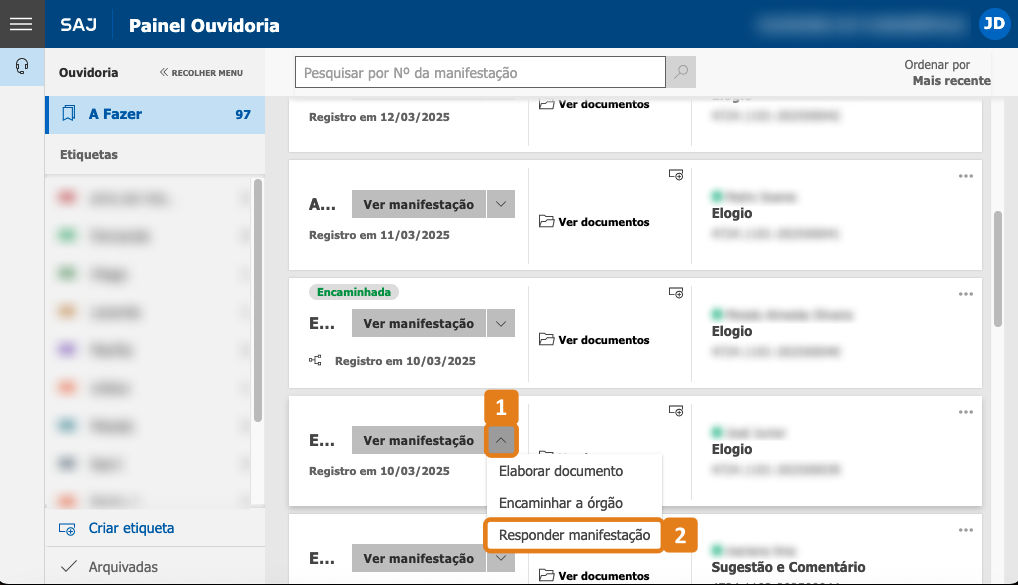
Passo 2. Ao selecionar a opção de Iniciar análise (1), a manifestação altera a situação para em análise e será refletida no portal da cidadania, onde o cidadão poderá acompanhar.
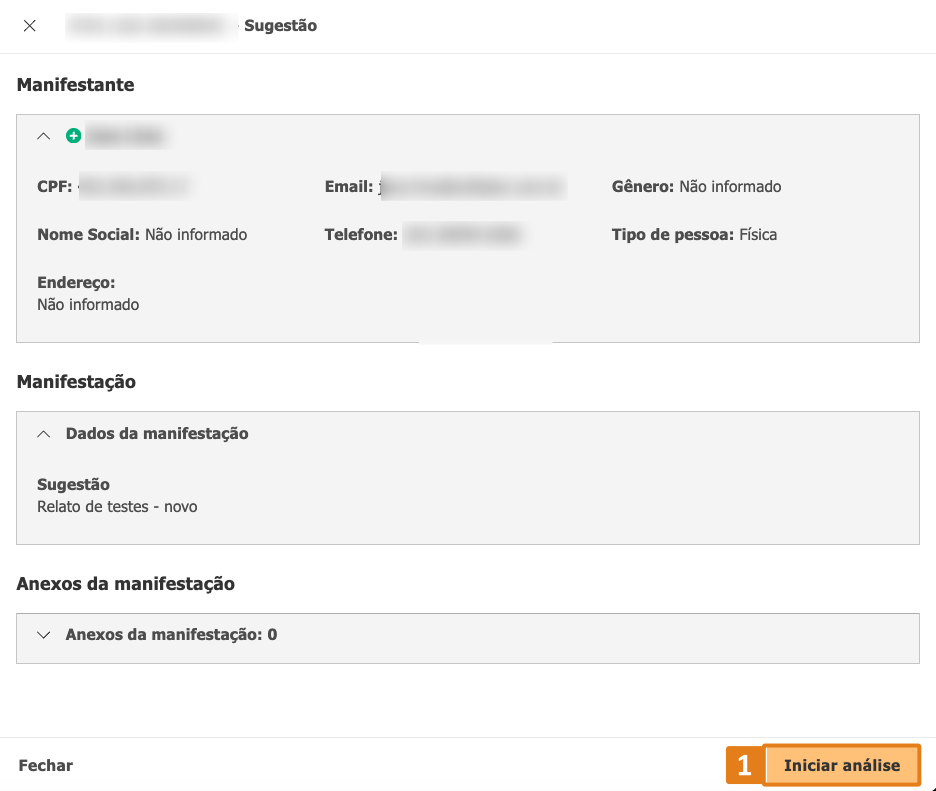
Passo 3. Iniciando a análise, as ações na manifestação serão alteradas e exibirão as opções: Elaborar documento, Encaminhar a órgão e Responder manifestação (1).
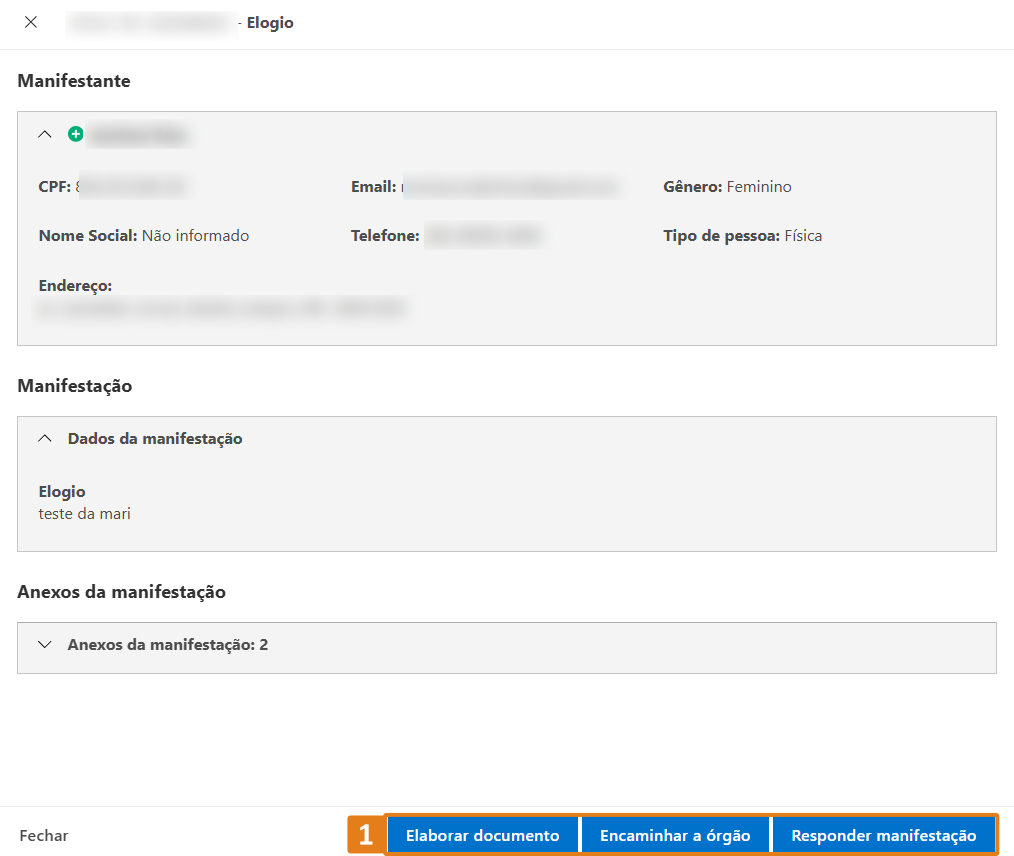
Passo 4. O sistema solicitará uma confirmação de verificação de respostas pendentes para essa manifestação. Clique em "Continuar" (1).
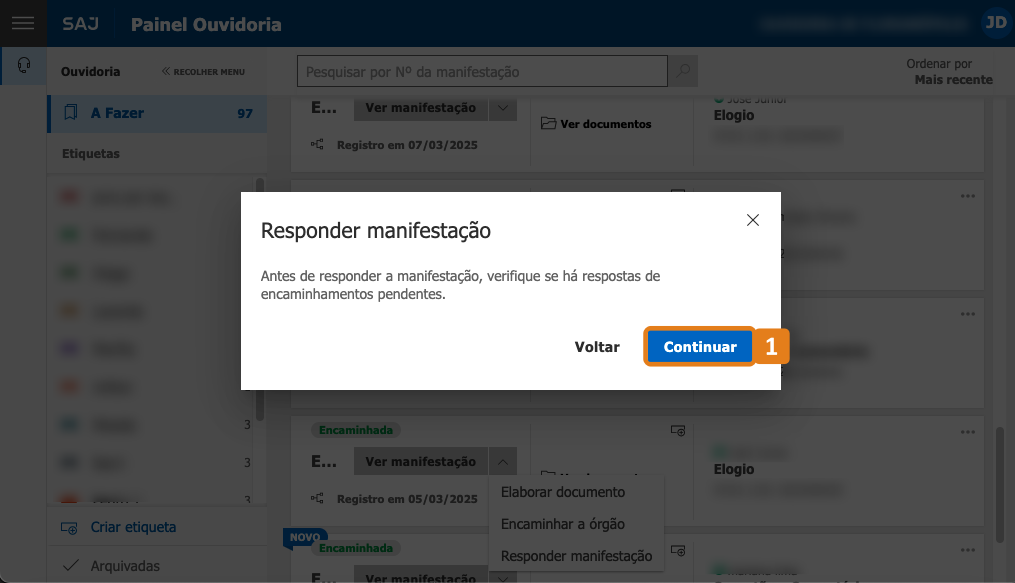
Passo 5. Na elaboração do documento, o servidor poderá escolher um modelo pré-definido. O modelo selecionado deve ser preenchido com as informações relevantes, incluindo:
- Documento a partir do modelo: Explicação clara e detalhada sobre a análise realizada e as ações tomadas pela Ouvidoria.
Na elaboração, é apresentado na opção propriedades, uma orientação de que a resposta é definitiva e não poderá retomar a manifestação após a conclusão do documento.
Após preencher o documento, o servidor deverá selecionar o responsável pela resposta, que pode ser ele próprio ou outro membro da equipe da Ouvidoria. Caso o modelo de documento exija assinatura digital, o sistema solicitará que o servidor utilize seu certificado digital para assinar o documento. Essa etapa garante a autenticidade e a validade jurídica da resposta.
No Editor de Documentos, na aba "Modelos" (1), selecione um modelo e preencha as informações relevantes do mesmo, como: Explicação clara e detalhada sobre a análise realizada e as ações tomadas pela Ouvidoria. Na aba "Propriedades" (2), a resposta é definitiva e não será possível retomar a manifestação após a conclusão do documento, selecione o "Responsável" (3), que pode ser ele próprio ou outro membro da equipe da Ouvidoria e, caso o modelo de documento exija assinatura digital, preencha o campo "Certificado digital" (4). Clique em "Responder sem assinatura" (5) ou "Assinar e Responder" (6).
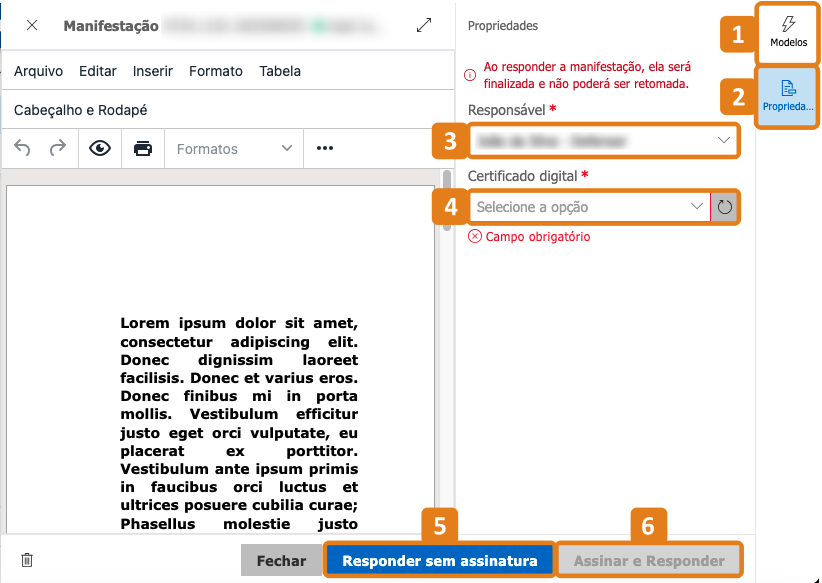
Passo 6. Com o documento preenchido e, se necessário, assinado digitalmente, o servidor deverá revisar as informações e confirmar o envio da resposta. Ao fazer isso, a manifestação será marcada como "Finalizada" (1) e transferida para o painel de manifestações arquivadas (2). O sistema também enviará automaticamente um e-mail ao cidadão, informando que sua manifestação foi respondida e que a resposta está disponível para consulta no Portal da Cidadania.
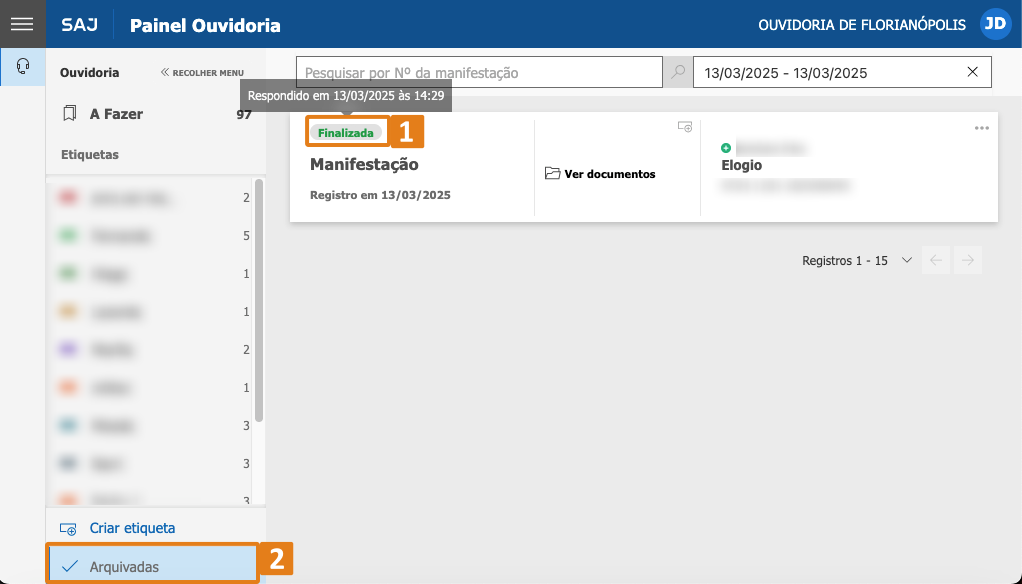
Observação
Acompanhamento da manifestação pelo Cidadão
Quando o cidadão acessar o Portal da Cidadania e navegar até a seção "Minhas Manifestações na Ouvidoria" (1), encontrará sua solicitação marcada como "Respondida" (2). Ao clicar na opção "Baixar" (3), ele poderá visualizar o documento de resposta enviado pela Ouvidoria, contendo todas as informações e orientações necessárias. Essa transparência fortalece a confiança do cidadão na instituição e garante que ele tenha acesso às respostas de forma clara e organizada.
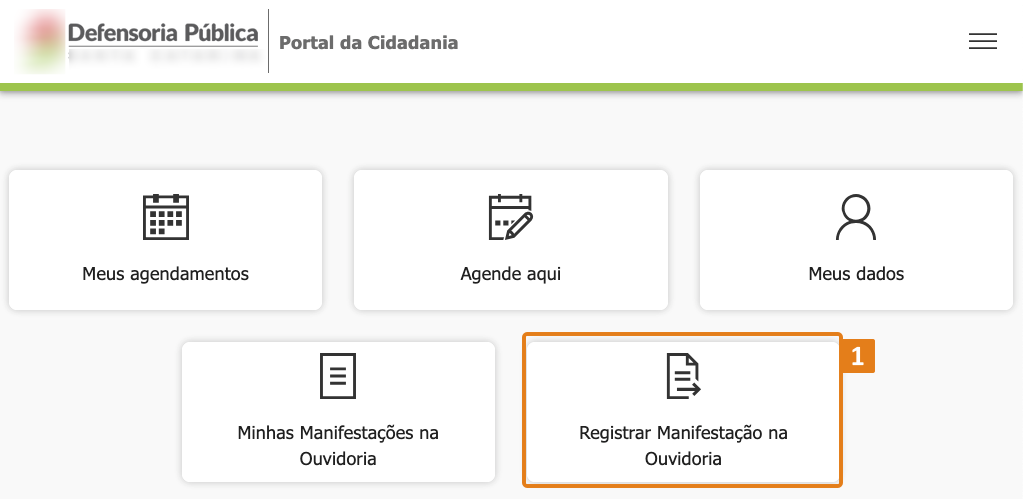
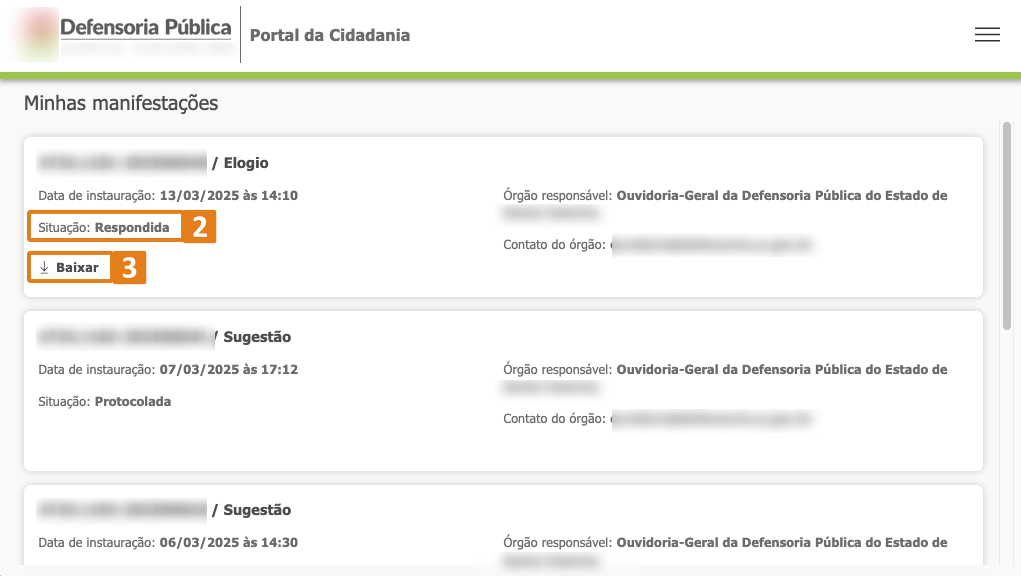
Responder a uma manifestação aberta pelo cidadão é um processo que exige atenção, clareza e eficiência por parte dos servidores da Ouvidoria. Ao utilizar as ferramentas disponíveis no SAJ Defensorias, é possível garantir que todas as demandas sejam tratadas de forma adequada e que os cidadãos recebam respostas completas e satisfatórias.
Créditos - Equipe SAJ Defensorias